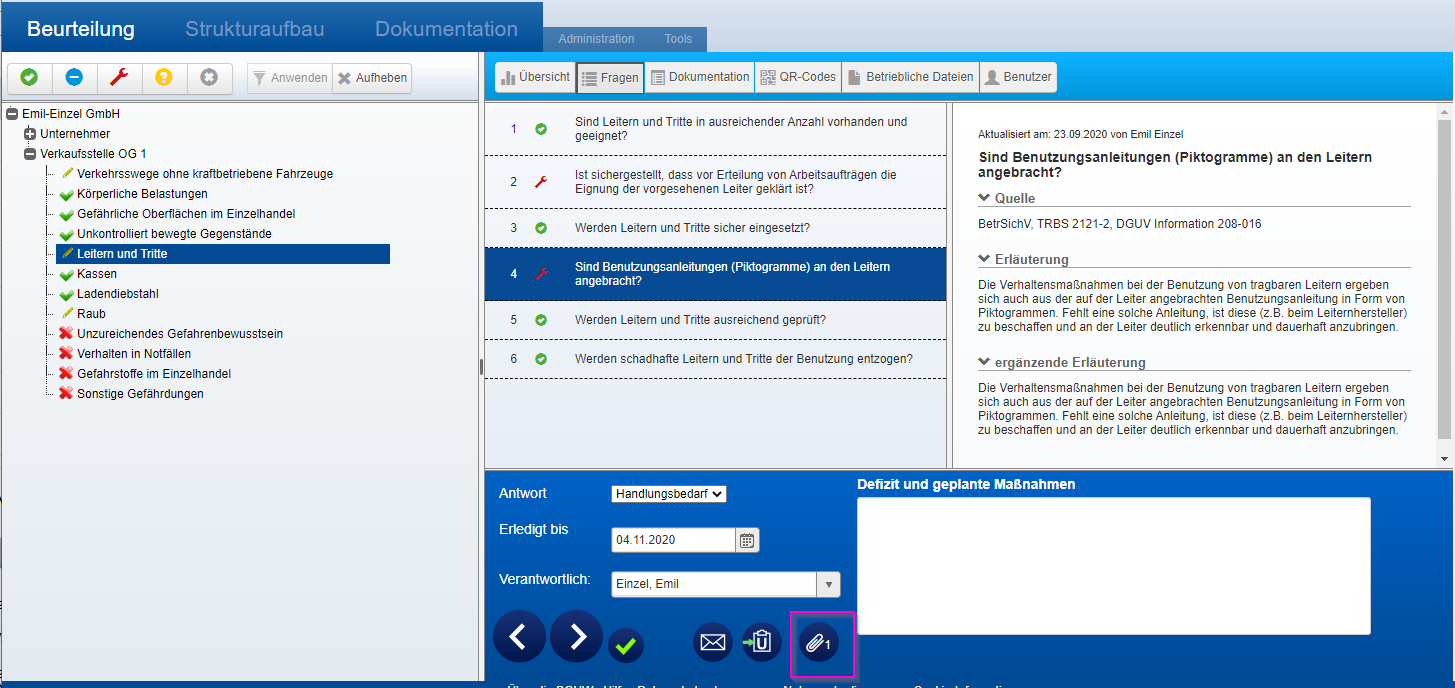Das Herunterladen eines Anhangs zu einer Frage erfolgt in der Regel direkt aus der Beurteilung heraus. 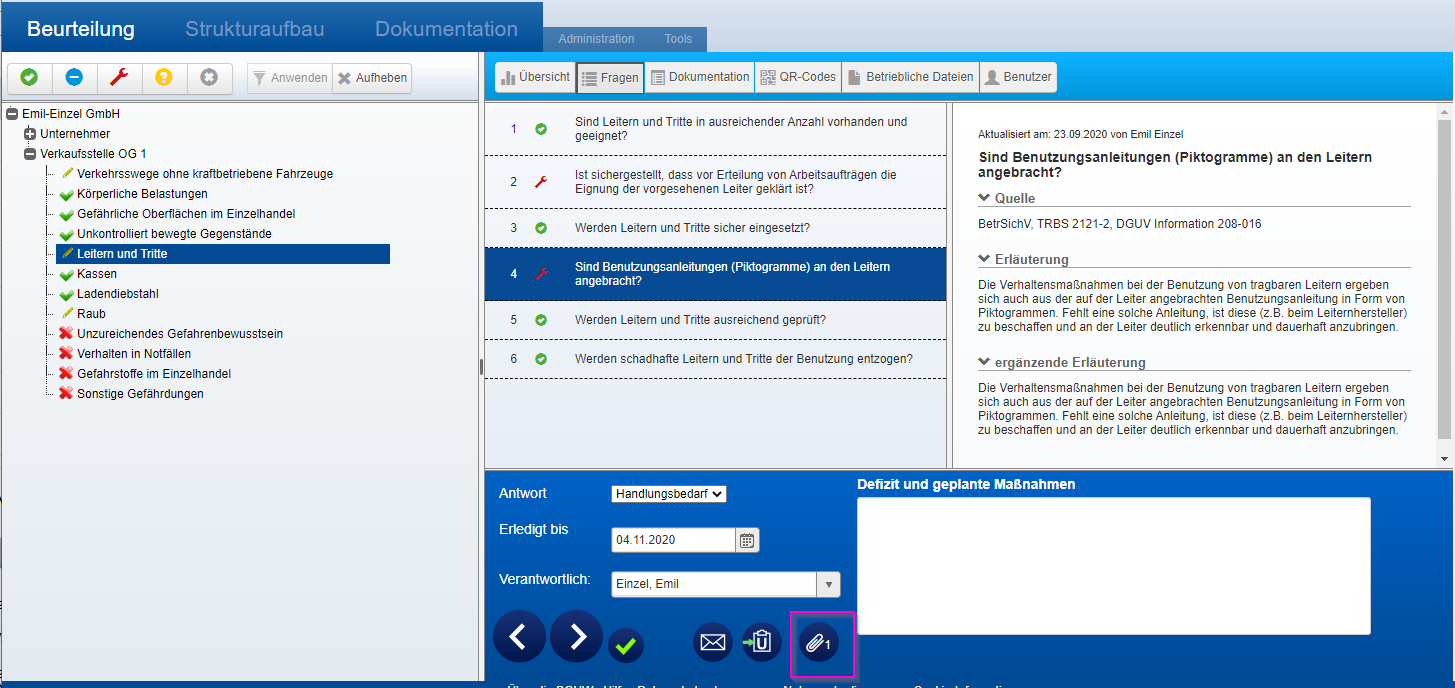
- Die Zahl bei der Büroklammer zeigt an, dass Anhänge vorhanden sind (im obigen Beispiel 1 Anhang)
- Klicken Sie auf die Büroklammer
- Es wird ein Fenster zur Bearbeitung oder zum Herunterladen des Anhangs angezeigt.
| Aura - Divider |
|---|
| serializedStyles | {"alignment":{"horizontal":"center"},"icon":{"name":"faAngleDown","color":"#00b1eb","size":24},"text":{"color":"#333","fontSize":14,"textAlign":"left","fontWeight":"bold","text":"Aura Divider"},"border":{"top":false,"right":false,"bottom":true,"left":false,"color":"#004994","style":"solid","width":2},"size":{}} |
|---|
| type | regular |
|---|
|
 Image Removed Image RemovedGaleriesicht
 Image Added Image Added
Listenansicht  Image Added Image Added
- In der Liste (Galeriesicht oder Listenansicht) werden die an die Frage angehängten Dateien angezeigt.
- Für die ausgewählte Datei wird ein Vorschaubild angezeigt (wenn es sich um eine Bild-Datei handelt)
- Über das Stift-Symbol können Sie den Dateinamen Hinweistext ändern. Das ist besonders hilfreich bei Fotos, die über die App hochgeladen wurden, um aussagekräftige Namen zu vergebenden Inhalt eines Bildes zu beschreiben.
- Über das Download-Symbol (Pfeil nach unten) können Sie einen einzelnen Anhang herunterladen
- Über das rote x kann der Anhang gelöscht werden
- Alle herunterladen: Wenn zu einer Frage mehrere Anhänge vorhanden sind, können alle Anhänge in einer Zip-Datei heruntergeladen werden. Es wird dabei auch ein im Suchfeld gesetzter Filter berücksichtigt.
- Alle löschen: Wenn die Anhänge zur Bearbeitung z.B. eines Schadens, nicht mehr nötig sind, können in einem Zug alle mit der Frage verbundenen Dateien gelöscht werden. Auch hier wird ein über das Suchfeld gesetzter Filter berücksichtigt.
| Aura - Divider |
|---|
| serializedStyles | {"alignment":{"horizontal":"center"},"icon":{"name":"faAngleDown","color":"#00b1eb","size":24},"text":{"color":"#333","fontSize":14,"textAlign":"left","fontWeight":"bold","text":"Aura Divider"},"border":{"top":false,"right":false,"bottom":true,"left":false,"color":"#004994","style":"solid","width":2},"size":{}} |
|---|
| type | regular |
|---|
|
Administratoren können die Anhänge auch direkt aus der "Administration" herunterladen. Siehe Liste der Anhänge zu Fragen. |